Comment supprimer le pirate de navigateur Dragon Search Solutions
Pirate de navigateurÉgalement connu sous le nom de: Redirection dragonboss.solutions
Obtenez une analyse gratuite et vérifiez si votre ordinateur est infecté.
SUPPRIMEZ-LES MAINTENANTPour utiliser le produit complet, vous devez acheter une licence pour Combo Cleaner. 7 jours d’essai limité gratuit disponible. Combo Cleaner est détenu et exploité par RCS LT, la société mère de PCRisk.
Quel type d'application est Dragon Search Solutions ?
Au cours de notre examen, nous avons découvert que Dragon Search Solutions fonctionne comme un pirate de navigateur. Son objectif principal est de promouvoir un faux moteur de recherche en modifiant les paramètres du navigateur piraté. En outre, Dragon Search Solutions possède la capacité d'accéder aux données spécifiques de l'utilisateur.
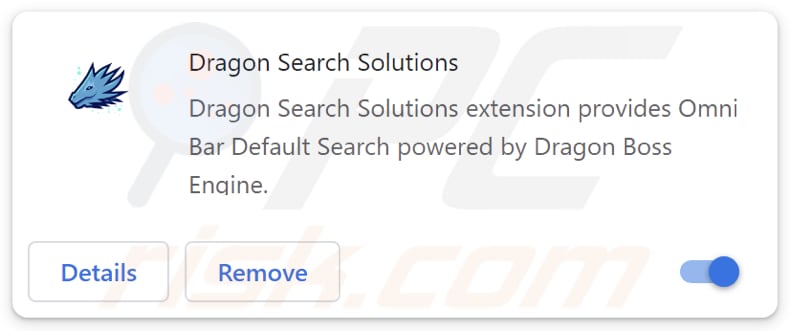
Présentation du pirate de navigateur Dragon Search Solutions
Dragon Search Solutions pirate les navigateurs web en forçant les utilisateurs à visiter et à utiliser dragonboss.solutions lorsqu'ils saisissent des requêtes de recherche et ouvrent le navigateur piraté (ou un nouvel onglet). Pour ce faire, il définit dragonboss.solutions comme moteur de recherche par défaut, page d'accueil et nouvel onglet. Comme indiqué dans l'introduction, dragonboss.solutions est un faux moteur de recherche.
Lors de la saisie d'une requête de recherche, dragonboss.solutions redirige les utilisateurs vers bing.com via searchingdb.com (une autre adresse douteuse). En fin de compte, les utilisateurs obtiennent des résultats de recherche de Bing, un moteur de recherche légitime. En d'autres termes, dragonboss.solutions ne génère aucun résultat. Comme il s'agit d'un faux moteur de recherche promu via un pirate de navigateur, il doit être évité.
Les faux moteurs de recherche doivent être évités car ils affichent souvent en priorité des résultats de recherche trompeurs ou non pertinents, ce qui peut conduire les utilisateurs vers des sites web nuisibles ou les exposer à des contenus malveillants. En outre, les faux moteurs de recherche peuvent collecter et utiliser à mauvais escient les données des utilisateurs.
En plus de promouvoir dragonboss.solutions, Dragon Search Solutions peut lire l'historique de navigation. Cela signifie que l'extension peut collecter des informations sur les sites web visités par l'utilisateur, y compris les URL des pages visitées, l'heure et la date des visites, et potentiellement d'autres données liées à la navigation.
Cette possibilité d'accéder à l'historique de navigation soulève des inquiétudes quant au respect de la vie privée des utilisateurs, car elle permet à Dragon Search Solutions de se faire une idée des activités en ligne de l'utilisateur. En outre, la collecte des données de l'historique de navigation pourrait être utilisée à diverses fins, y compris la publicité ciblée, le profilage des utilisateurs ou d'autres pratiques potentiellement invasives.
| Nom | Dragon Search Solutions |
| Type de Menace | Pirate de navigateur, Redirection, Recherche pirate, Barre d'outils, Nouvel onglet non désiré |
| Extension(s) du Navigateur | Dragon Search Solutions |
| Fonctionnalité Supposée | Améliore l'expérience utilisateur |
| URL Promue | dragonboss.solutions |
| Noms de Détection (dragonboss.solutions) | N/A (VirusTotal) |
| Adresse IP de Service (dragonboss.solutions) | 104.21.55.216 |
| Noms de Détection (searchingdb.com) | Gridinsoft (Suspicieux), Liste complète des détections (VirusTotal) |
| Adresse IP de Service (searchingdb.com) | 52.84.52.58 |
| Paramètres du Navigateur Affectés | Page d'accueil, nouvelle URL d'onglet, moteur de recherche par défaut |
| Symptômes | Manipulation des paramètres du navigateur Internet (page d'accueil, moteur de recherche Internet par défaut, paramètres des nouveaux onglets). Les utilisateurs sont contraints de visiter le site web des pirates et d'effectuer des recherches sur internet à l'aide de leurs moteurs de recherche. |
| Méthodes de Distribution | Annonces pop-up trompeuses, installateurs de logiciels gratuits (bundling), faux installateurs de Flash Player. |
| Dommages | Suivi du navigateur Internet (problèmes potentiels de confidentialité), affichage de publicités indésirables, redirections vers des sites web douteux. |
|
Suppression des maliciels (Windows) |
Pour éliminer d'éventuelles infections par des maliciels, analysez votre ordinateur avec un logiciel antivirus légitime. Nos chercheurs en sécurité recommandent d'utiliser Combo Cleaner. Téléchargez Combo CleanerUn scanner gratuit vérifie si votre ordinateur est infecté. Pour utiliser le produit complet, vous devez acheter une licence pour Combo Cleaner. 7 jours d’essai limité gratuit disponible. Combo Cleaner est détenu et exploité par RCS LT, la société mère de PCRisk. |
Conclusion
L'application Dragon Search Solutions représente un risque pour la vie privée des utilisateurs et la sécurité en ligne. Ses actions de piratage de navigateurs, de promotion d'un moteur de recherche trompeur et d'accès à l'historique de navigation soulignent l'urgence pour les utilisateurs de supprimer l'application. En la supprimant rapidement, les utilisateurs peuvent mieux se protéger contre les menaces potentielles et conserver un environnement de navigation plus sûr.
D'autres applications de pirate de navigateur sont par exemple Pure MathCalc Hub, Quote A Day, et Currency Converter Tab.
Comment Dragon Search Solutions s'est-il installé sur mon ordinateur ?
Les utilisateurs ajoutent ou installent fréquemment des pirates de navigateur lors de l'installation de logiciels gratuits. Ils acceptent sans le savoir de les installer ou de les ajouter lors de l'installation en négligeant de désélectionner les offres facultatives (modifier les options d'installation proposées).
En outre, les pirates de navigateur peuvent également être rencontrés par le biais de publicités en ligne trompeuses ou de pop-up. Ces publicités peuvent sembler légitimes ou urgentes, incitant les utilisateurs à cliquer dessus et à lancer des téléchargements et des installations automatiques du logiciel de détournement sur leurs appareils sans leur consentement.
En outre, les utilisateurs pourraient ajouter ou installer involontairement des pirates de navigateur lors du téléchargement à partir de boutiques d'applications tierces, de réseaux peer-to-peer, de pages non officielles ou d'autres sources non fiables.
Comment éviter l'installation de pirates de navigateur ?
Téléchargez des programmes et des fichiers à partir de sources fiables, telles que des boutiques d'applications officielles ou des sites web de confiance. Lors de l'installation, utilisez les options "Avancé", "Personnalisé" ou d'autres options similaires pour examiner attentivement et désélectionner toutes les applications groupées ou les offres supplémentaires. Méfiez-vous de cliquer sur des publicités, des pop-up ou des liens de téléchargement provenant de sources inconnues ou suspectes.
Maintenez votre système d'exploitation, vos navigateurs web et vos logiciels de sécurité à jour afin de réduire les vulnérabilités potentielles. Envisagez d'utiliser des outils de sécurité et des logiciels antivirus réputés pour renforcer votre protection contre les applications indésirables et les menaces potentielles. Si votre ordinateur est déjà infecté par Dragon Search Solutions, nous vous recommandons de lancer une analyse avec Combo Cleaner Antivirus pour Windows pour éliminer automatiquement ce pirate de navigateur.
Dragonboss.solutions redirige vers bing.com via searchingdb.com (GIF) :
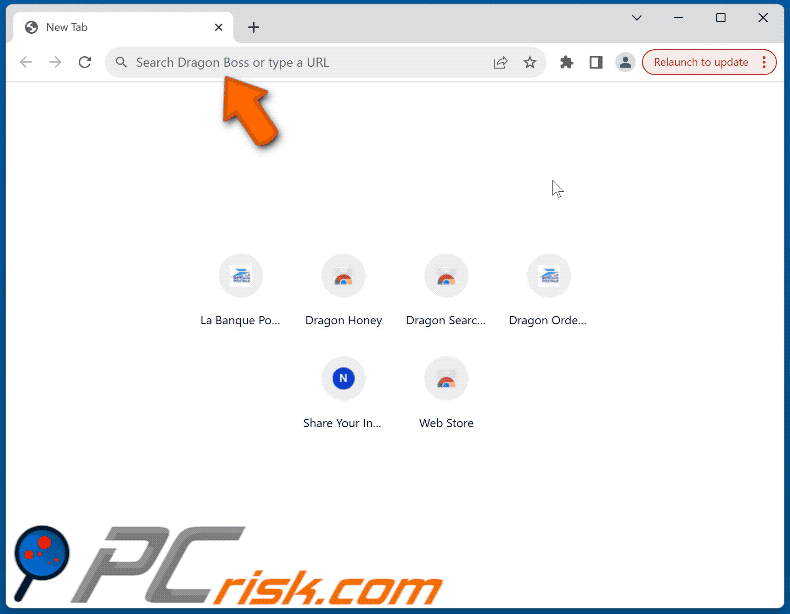
Permissions demandées par le pirate de navigateur Dragon Search Solutions :
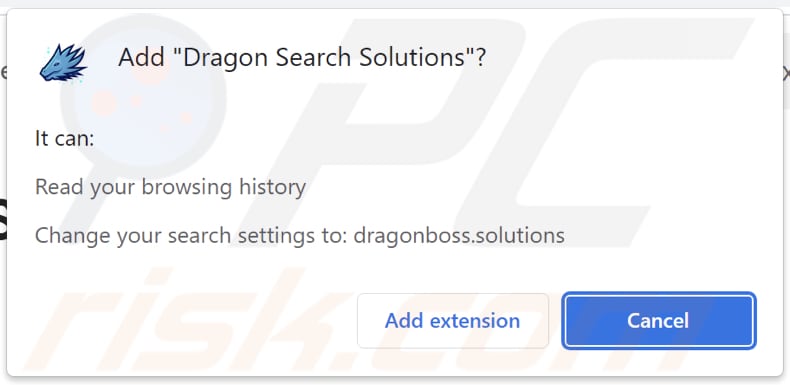
Suppression automatique et instantanée des maliciels :
La suppression manuelle des menaces peut être un processus long et compliqué qui nécessite des compétences informatiques avancées. Combo Cleaner est un outil professionnel de suppression automatique des maliciels qui est recommandé pour se débarrasser de ces derniers. Téléchargez-le en cliquant sur le bouton ci-dessous :
TÉLÉCHARGEZ Combo CleanerEn téléchargeant n'importe quel logiciel listé sur ce site web vous acceptez notre Politique de Confidentialité et nos Conditions d’Utilisation. Pour utiliser le produit complet, vous devez acheter une licence pour Combo Cleaner. 7 jours d’essai limité gratuit disponible. Combo Cleaner est détenu et exploité par RCS LT, la société mère de PCRisk.
Menu rapide :
- Qu'est-ce que Dragon Search Solutions ?
- ETAPE 1. Désinstallez l'application Dragon Search Solutions à l'aide du Panneau de configuration.
- ETAPE 2. Supprimez le pirate de navigateur Dragon Search Solutions de Google Chrome.
- ETAPE 3. Supprimez la page d'accueil dragonboss.solutions et le moteur de recherche par défaut de Mozilla Firefox.
- ETAPE 4. Supprimez la redirection dragonboss.solutions de Safari.
- ETAPE 5. Supprimez les plug-ins malveillants de Microsoft Edge.
Suppression du pirate de navigateur Dragon Search Solutions :
Utilisateurs de Windows 10:

Cliquez droite dans le coin gauche en bas de l'écran, sélectionnez le Panneau de Configuration. Dans la fenêtre ouverte choisissez Désinstallez un Programme.
Utilisateurs de Windows 7:

Cliquez Démarrer ("Logo de Windows" dans le coin inférieur gauche de votre bureau), choisissez Panneau de configuration. Trouver Programmes et cliquez Désinstaller un programme.
Utilisateurs de macOS (OSX):

Cliquer Localisateur, dans la fenêtre ouverte sélectionner Applications. Glisser l’application du dossier Applications à la Corbeille (localisé sur votre Dock), ensuite cliquer droite sur l’cône de la Corbeille et sélectionner Vider la Corbeille.
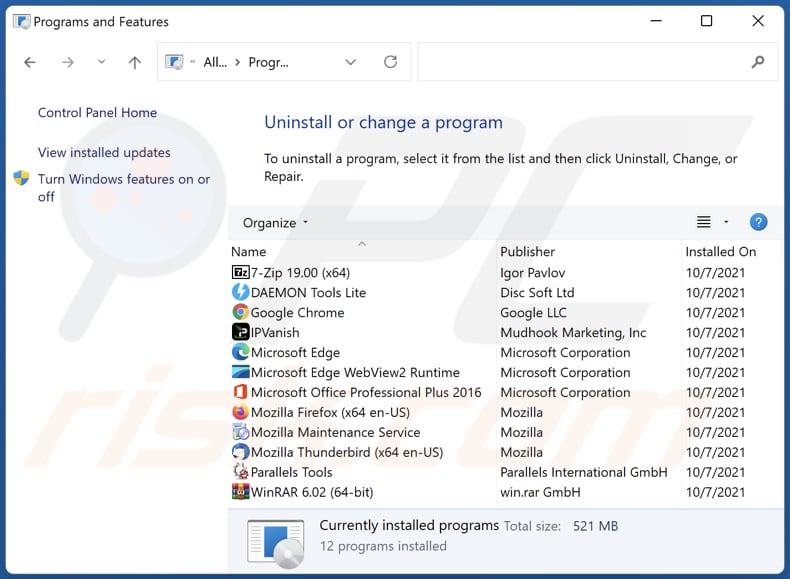
Dans la fenêtre de désinstallation des programmes : recherchez les applications suspectes récemment installées, sélectionnez ces entrées et cliquez sur "Désinstaller" ou "Supprimer".
Après avoir désinstallé les applications potentiellement indésirables (qui provoquent des redirections de navigateur vers le site dragonboss.solutions), analysez votre ordinateur à la recherche de tout autre composant indésirable. Pour analyser votre ordinateur, utilisez le logiciel de suppression des maliciels recommandé.
TÉLÉCHARGEZ le programme de suppression des infections malveillantes
Combo Cleaner vérifie si votre ordinateur est infecté. Pour utiliser le produit complet, vous devez acheter une licence pour Combo Cleaner. 7 jours d’essai limité gratuit disponible. Combo Cleaner est détenu et exploité par RCS LT, la société mère de PCRisk.
Suppression du pirate de navigateur Dragon Search Solutions des navigateurs Internet :
Vidéo montrant comment supprimer les redirections du navigateur :
 Suppression des extensions malveillantes de Google Chrome :
Suppression des extensions malveillantes de Google Chrome :
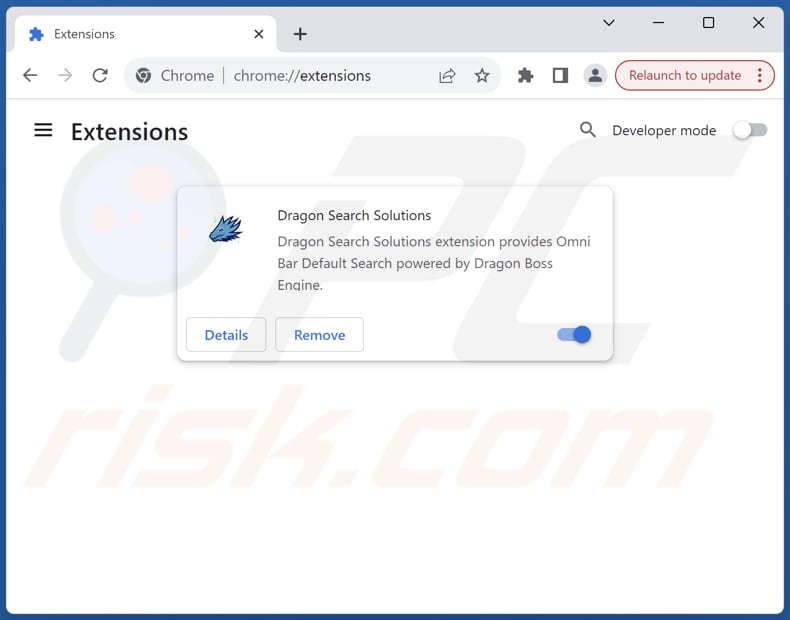
Cliquez sur l'icône du menu Google Chrome ![]() (dans le coin supérieur droit de Google Chrome), sélectionnez "Extensions" et cliquez sur "Gérer les extensions". Localisez "Dragon Search Solutions" et d'autres extensions suspectes récemment installées, sélectionnez ces entrées et cliquez sur "Supprimer".
(dans le coin supérieur droit de Google Chrome), sélectionnez "Extensions" et cliquez sur "Gérer les extensions". Localisez "Dragon Search Solutions" et d'autres extensions suspectes récemment installées, sélectionnez ces entrées et cliquez sur "Supprimer".
Modifiez votre page d'accueil :
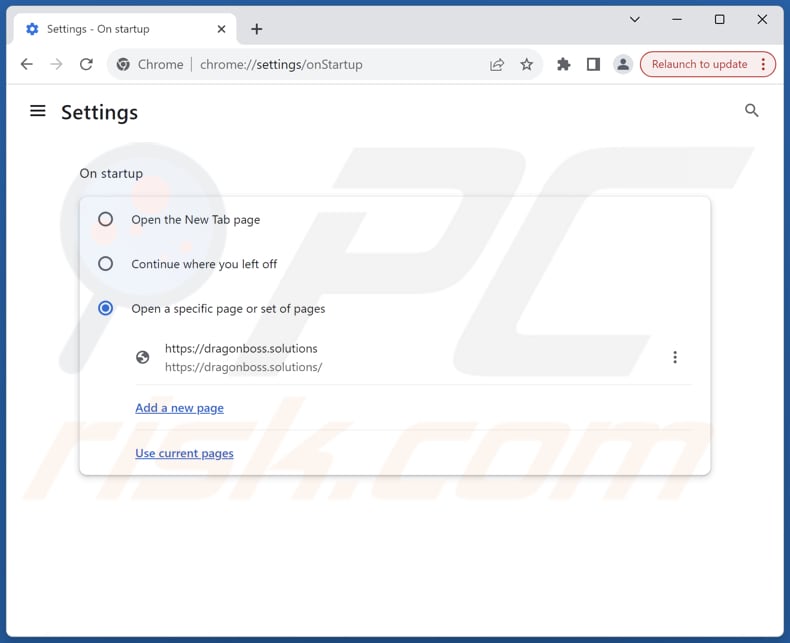
Cliquez sur l'icône du menu Google Chrome ![]() (dans le coin supérieur droit de Google Chrome), sélectionnez "Paramètres". Dans la section "Au démarrage", désactivez "Dragon Search Solutions", recherchez l'URL de pirate de navigateur (hxxp://www.dragonboss.solutions) sous l'option "Ouvrir une page spécifique ou un ensemble de pages". Si elle est présente, cliquez sur l'icône des trois points verticaux et sélectionnez "Supprimer".
(dans le coin supérieur droit de Google Chrome), sélectionnez "Paramètres". Dans la section "Au démarrage", désactivez "Dragon Search Solutions", recherchez l'URL de pirate de navigateur (hxxp://www.dragonboss.solutions) sous l'option "Ouvrir une page spécifique ou un ensemble de pages". Si elle est présente, cliquez sur l'icône des trois points verticaux et sélectionnez "Supprimer".
Modifiez votre moteur de recherche par défaut :
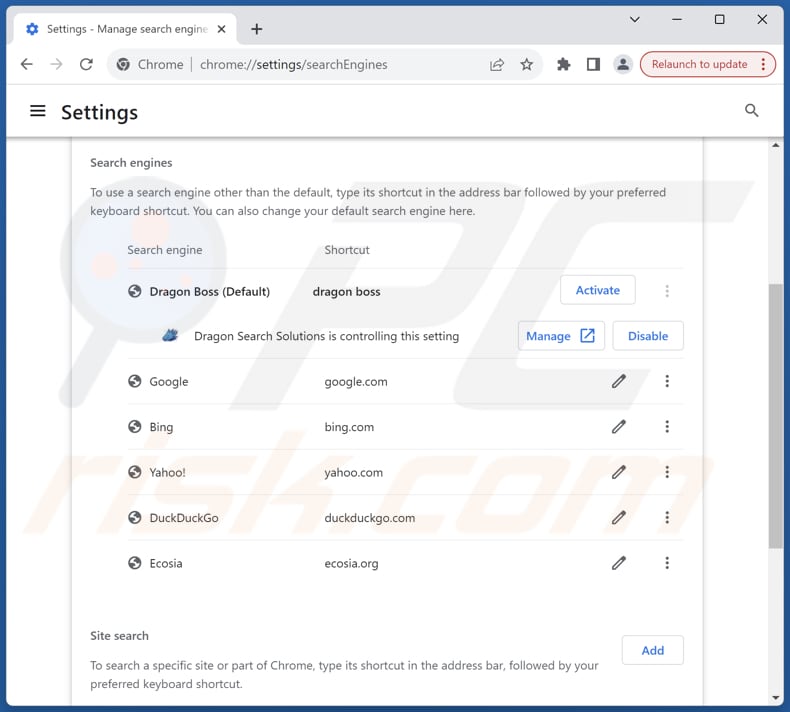
Pour modifier votre moteur de recherche par défaut dans Google Chrome : Cliquez sur l'icône du menu Google Chrome ![]() (dans le coin supérieur droit de Google Chrome), sélectionnez "Paramètres", dans la section "Moteur de recherche", cliquez sur "Gérer les moteurs de recherche...", dans la liste ouverte recherchez "dragonboss.solutions", une fois localisé cliquez sur les trois points verticaux près de cette URL et sélectionnez "Supprimer".
(dans le coin supérieur droit de Google Chrome), sélectionnez "Paramètres", dans la section "Moteur de recherche", cliquez sur "Gérer les moteurs de recherche...", dans la liste ouverte recherchez "dragonboss.solutions", une fois localisé cliquez sur les trois points verticaux près de cette URL et sélectionnez "Supprimer".
Si vous avez toujours des problèmes avec les redirections du navigateur et les publicités indésirables - Réinitialisez Google Chrome.
Méthode optionnelle :
Si vous continuez à avoir des problèmes avec le redirection dragonboss.solutions, restaurez les paramètres de votre navigateur Google Chrome. Cliquer 'icône du menu Chromel ![]() (dans le coin supérieur droit de Google Chrome) et sélectionner Options. Faire défiler vers le bas de l'écran. Cliquer le lien Avancé… .
(dans le coin supérieur droit de Google Chrome) et sélectionner Options. Faire défiler vers le bas de l'écran. Cliquer le lien Avancé… .

Après avoir fait défiler vers le bas de l'écran, cliquer le bouton Restaurer (Restaurer les paramètres à défaut) .

Dans la fenêtre ouverte, confirmer que vous voulez restaurer les paramètres par défaut de Google Chrome e cliquant le bouton Restaurer.

 Suppression des extensions malveillantes de Mozilla Firefox :
Suppression des extensions malveillantes de Mozilla Firefox :
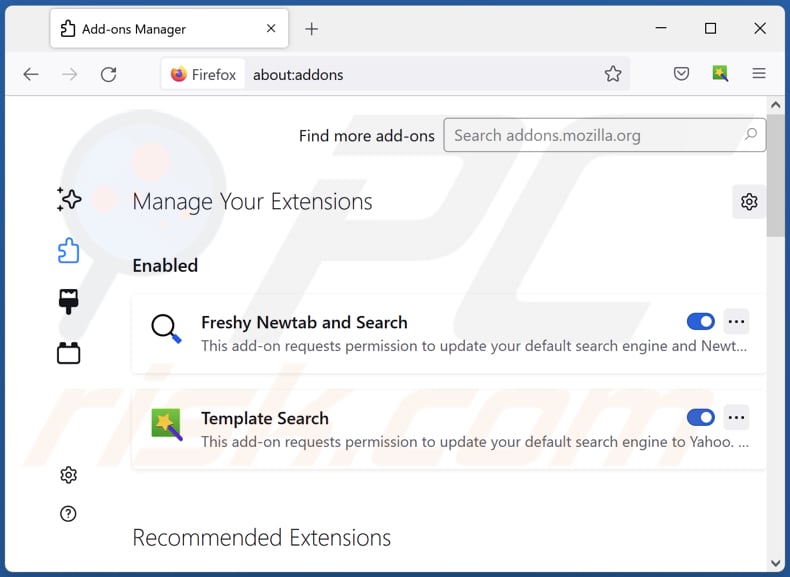
Cliquez sur l'icône du menu Firefox ![]() (en haut à droite de la fenêtre principale), sélectionnez "Modules complémentaires et thèmes". Cliquez sur "Extensions", dans la fenêtre ouverte localisez "Dragon Search Solutions", ainsi que toutes les extensions suspectes récemment installées, cliquez sur les trois points puis sur "Supprimer".
(en haut à droite de la fenêtre principale), sélectionnez "Modules complémentaires et thèmes". Cliquez sur "Extensions", dans la fenêtre ouverte localisez "Dragon Search Solutions", ainsi que toutes les extensions suspectes récemment installées, cliquez sur les trois points puis sur "Supprimer".
Modifiez votre page d'accueil :
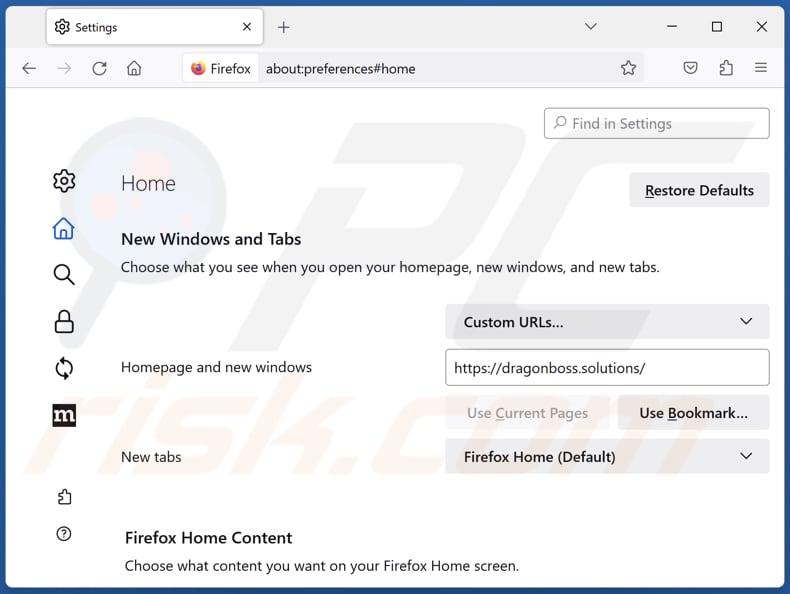
Pour réinitialiser votre page d'accueil, cliquez sur l'icône du menu Firefox ![]() (en haut à droite de la fenêtre principale), puis sélectionnez "Paramètres", dans la fenêtre ouverte désactivez "Dragon Search Solutions", supprimez hxxp://dragonboss.solutions et entrez votre domaine préféré, qui s'ouvrira à chaque fois que vous démarrerez Mozilla Firefox.
(en haut à droite de la fenêtre principale), puis sélectionnez "Paramètres", dans la fenêtre ouverte désactivez "Dragon Search Solutions", supprimez hxxp://dragonboss.solutions et entrez votre domaine préféré, qui s'ouvrira à chaque fois que vous démarrerez Mozilla Firefox.
Modifiez votre moteur de recherche par défaut :
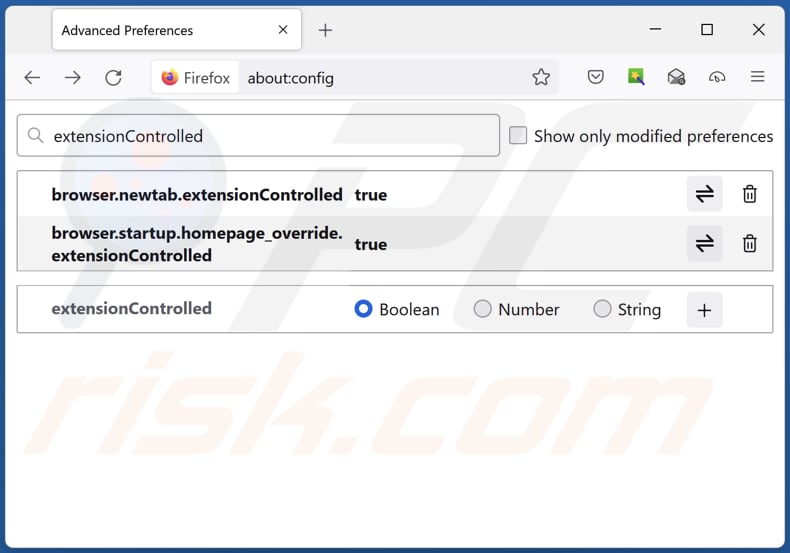
Dans la barre d'adresse URL, tapez "about:config" et appuyez sur Entrée. Cliquez sur "Accepter les risques et continuer".
Dans le filtre de recherche en haut, tapez : "extensionControlled". Définissez les deux résultats sur "false" en double-cliquant sur chaque entrée ou en cliquant sur le bouton ![]() .
.
Méthode optionnelle:
Les utilisateurs d'ordinateur qui ont des problèmes avec la suppression des redirection dragonboss.solutions peuvent restaurer leurs paramètres de Mozilla Firefox.
Ouvrez Mozilla FireFox, dans le haut à gauche dans la fenêtre principale cliquer sur le menu Firefox, ![]() dans le menu ouvert cliquez sur l'icône Ouvrir le menu d'aide,
dans le menu ouvert cliquez sur l'icône Ouvrir le menu d'aide, ![]()
 Sélectionnez Information de Dépannage.
Sélectionnez Information de Dépannage.

Dans la fenêtre ouverte cliquez sur le bouton Restaurer Firefox.

Dans la fenêtre ouverte, confirmez que vous voulez restaurer les paramètres de Mozilla Firefox à défaut en cliquant sur le bouton Restaurer.

 Supprimer les extensions malicieuses de Safari:
Supprimer les extensions malicieuses de Safari:

Assurez-vous que votre navigateur Safari est actif et cliquer le menu Safari, ensuite sélectionner Préférences...

Dans la fenêtre préférences sélectionner l’onglet Extensions tab. Rechercher toutes extensions suspicieuses récemment installées et désinstaller-les.

Dans la fenêtre préférences sélectionner l’onglet Général assurez-vous que votre d’accueil est configuré à un URL préféré, si elle est déjà altérée par un pirate de navigateur- changez-le.

Dans la fenêtre préférences sélectionner l’onglet Recherche et assurez-vous que votre moteur de recherche Internet est sélectionné.
Méthode optionnelle:
Assurez-vous que votre navigateur Safari est actif et cliquer sur le menu Safari. À partir du menu déroulant sélectionner Supprimer l’historique et les données des sites web...

Dans la fenêtre ouverte sélectionner tout l’historique et cliquer le bouton Supprimer l’historique.

 Supprimer les extensions malveillantes de Microsoft Edge :
Supprimer les extensions malveillantes de Microsoft Edge :

Cliquez sur l'icône du menu Edge ![]() (en haut à droite de Microsoft Edge), sélectionnez "Extensions". Repérez les extensions de navigateur suspectes récemment installées et supprimez-les.
(en haut à droite de Microsoft Edge), sélectionnez "Extensions". Repérez les extensions de navigateur suspectes récemment installées et supprimez-les.
Modifiez votre page d'accueil et les nouveaux paramètres de l'onglet :

Cliquez sur l'icône du menu Edge ![]() (en haut à droite de Microsoft Edge), sélectionnez "Paramètres". Dans la section "Au démarrage", recherchez le nom du pirate de navigateur et cliquez sur "Désactiver".
(en haut à droite de Microsoft Edge), sélectionnez "Paramètres". Dans la section "Au démarrage", recherchez le nom du pirate de navigateur et cliquez sur "Désactiver".
Changez votre moteur de recherche Internet par défaut :

Pour changer votre moteur de recherche par défaut dans Microsoft Edge : Cliquez sur l'icône du menu Edge ![]() (en haut à droite de Microsoft Edge), sélectionnez " Confidentialité et services", faites défiler jusqu'au bas de la page et sélectionnez "Barre d'adresse". Dans la section "Moteur de recherche utilisés dans la barre d'adresse", recherchez le nom du moteur de recherche Internet indésirable, lorsqu'il est localisé, cliquez sur le bouton "Désactiver" situé à côté. Vous pouvez également cliquer sur "Gérer les moteurs de recherche", dans le menu ouvert, chercher le moteur de recherche Internet indésirable. Cliquez sur l'icône du puzzle
(en haut à droite de Microsoft Edge), sélectionnez " Confidentialité et services", faites défiler jusqu'au bas de la page et sélectionnez "Barre d'adresse". Dans la section "Moteur de recherche utilisés dans la barre d'adresse", recherchez le nom du moteur de recherche Internet indésirable, lorsqu'il est localisé, cliquez sur le bouton "Désactiver" situé à côté. Vous pouvez également cliquer sur "Gérer les moteurs de recherche", dans le menu ouvert, chercher le moteur de recherche Internet indésirable. Cliquez sur l'icône du puzzle ![]() à proximité et sélectionnez "Désactiver".
à proximité et sélectionnez "Désactiver".
Méthode optionnelle :
Si vous continuez à avoir des problèmes avec la suppression de redirection dragonboss.solutions, réinitialisez les paramètres de votre navigateur Microsoft Edge. Cliquez sur l'icône du menu Edge ![]() (dans le coin supérieur droit de Microsoft Edge) et sélectionnez Paramètres.
(dans le coin supérieur droit de Microsoft Edge) et sélectionnez Paramètres.

Dans le menu des paramètres ouvert, sélectionnez Réinitialiser les paramètres.

Sélectionnez Rétablir la valeur par défaut de tous les paramètres. Dans la fenêtre ouverte, confirmez que vous souhaitez rétablir les paramètres Microsoft Edge à leur valeur par défaut en cliquant sur le bouton Réinitialiser.

- Si cela ne vous a pas aidé, suivez ces instructions alternatives qui expliquent comment réinitialiser le navigateur Microsoft Edge.
Résumé:
 Un pirate de navigateur est un type de logiciel de publicité qui altère les paramètres du navigateur Internet de l’utilisateur en changeant la page d’accueil et le moteur de recherche Internet par défaut de l’utilisateur pour certains site web indésirables. Habituellement ce type de logiciel de publicité infiltre le système d’exploitation de l’utilisateur à travers les téléchargements de logiciels gratuits. Si votre téléchargement est géré par un téléchargement client soyez sûr de décliner l’installation de plug-ins et de barres d’outils de navigateur publicisés qui cherche à changer votre page d’accueil et votre moteur de recherche Internet par défaut.
Un pirate de navigateur est un type de logiciel de publicité qui altère les paramètres du navigateur Internet de l’utilisateur en changeant la page d’accueil et le moteur de recherche Internet par défaut de l’utilisateur pour certains site web indésirables. Habituellement ce type de logiciel de publicité infiltre le système d’exploitation de l’utilisateur à travers les téléchargements de logiciels gratuits. Si votre téléchargement est géré par un téléchargement client soyez sûr de décliner l’installation de plug-ins et de barres d’outils de navigateur publicisés qui cherche à changer votre page d’accueil et votre moteur de recherche Internet par défaut.
Aide pour la suppression:
Si vous éprouvez des problèmes tandis que vous essayez de supprimer redirection dragonboss.solutions de votre ordinateur, s'il vous plaît demander de l'aide dans notre forum de suppression de logiciels malveillants.
Publier un commentaire:
Si vous avez de l'information additionnelle sur redirection dragonboss.solutions ou sa suppression s'il vous plaît partagez vos connaissances dans la section commentaires ci-dessous.
Source: https://www.pcrisk.com/removal-guides/29415-dragon-search-solutions-browser-hijacker
Foire Aux Questions (FAQ)
Quel est le but de forcer les utilisateurs à visiter le site dragonboss.solutions ?
Les utilisateurs sont forcés de visiter le site dragonboss.solutions afin de générer du trafic vers le site, qui pourrait être monétisé par divers moyens tels que des revenus publicitaires ou des programmes de marketing d'affiliation.
Est-ce que visiter dragonboss.solutions est une menace pour ma vie privée ?
Visiter dragonboss.solutions peut en effet constituer une menace pour votre vie privée. Le site web peut utiliser diverses techniques de suivi pour surveiller vos activités en ligne et collecter des informations personnelles sans votre consentement. En outre, l'interaction avec le site peut potentiellement vous exposer à des contenus malveillants ou à d'autres violations de la vie privée.
Comment un pirate de navigateur s'est-il infiltré dans mon ordinateur ?
Un pirate de navigateur s'est probablement infiltré dans votre ordinateur par le biais d'un paquet de logiciels, d'une publicité peu fiable, d'un magasin d'applications tiers, d'un réseau P2P, d'un téléchargeur tiers ou d'un moyen similaire.
Combo Cleaner peut-il m'aider à supprimer le pirate de navigateur Dragon Search Solutions ?
Combo Cleaner analyse les ordinateurs et supprime les applications de pirate de navigateur. La suppression manuelle n'est pas toujours couronnée de succès, en particulier lorsque plusieurs pirates de l'air sont présents et qu'ils peuvent se réinstaller les uns les autres. Combo Cleaner peut éliminer toutes les applications indésirables en une seule fois.
Partager:

Tomas Meskauskas
Chercheur expert en sécurité, analyste professionnel en logiciels malveillants
Je suis passionné par la sécurité informatique et la technologie. J'ai une expérience de plus de 10 ans dans diverses entreprises liées à la résolution de problèmes techniques informatiques et à la sécurité Internet. Je travaille comme auteur et éditeur pour PCrisk depuis 2010. Suivez-moi sur Twitter et LinkedIn pour rester informé des dernières menaces de sécurité en ligne.
Le portail de sécurité PCrisk est proposé par la société RCS LT.
Des chercheurs en sécurité ont uni leurs forces pour sensibiliser les utilisateurs d'ordinateurs aux dernières menaces en matière de sécurité en ligne. Plus d'informations sur la société RCS LT.
Nos guides de suppression des logiciels malveillants sont gratuits. Cependant, si vous souhaitez nous soutenir, vous pouvez nous envoyer un don.
Faire un donLe portail de sécurité PCrisk est proposé par la société RCS LT.
Des chercheurs en sécurité ont uni leurs forces pour sensibiliser les utilisateurs d'ordinateurs aux dernières menaces en matière de sécurité en ligne. Plus d'informations sur la société RCS LT.
Nos guides de suppression des logiciels malveillants sont gratuits. Cependant, si vous souhaitez nous soutenir, vous pouvez nous envoyer un don.
Faire un don
▼ Montrer la discussion